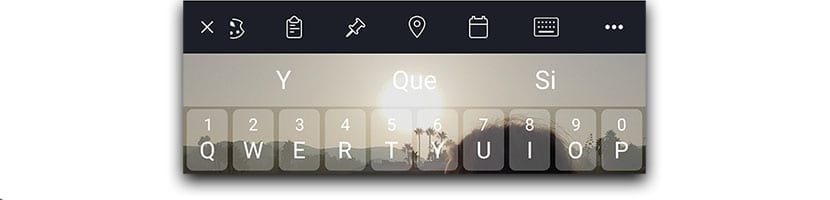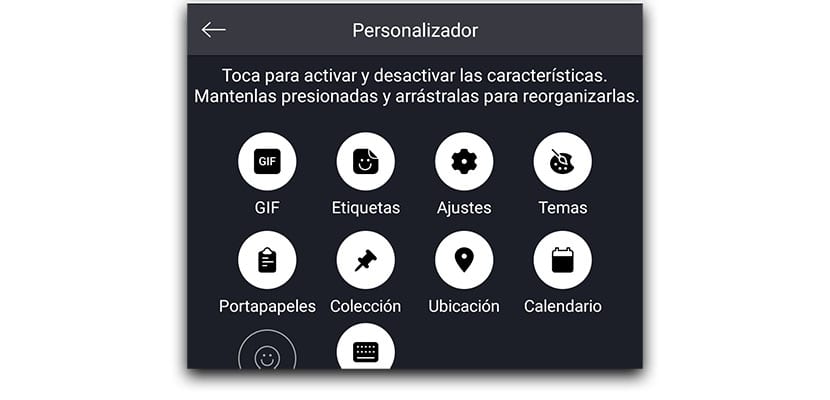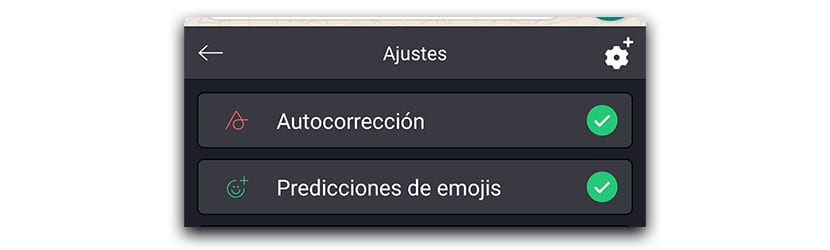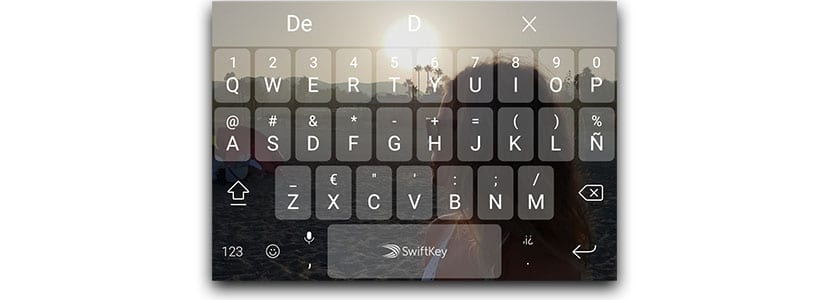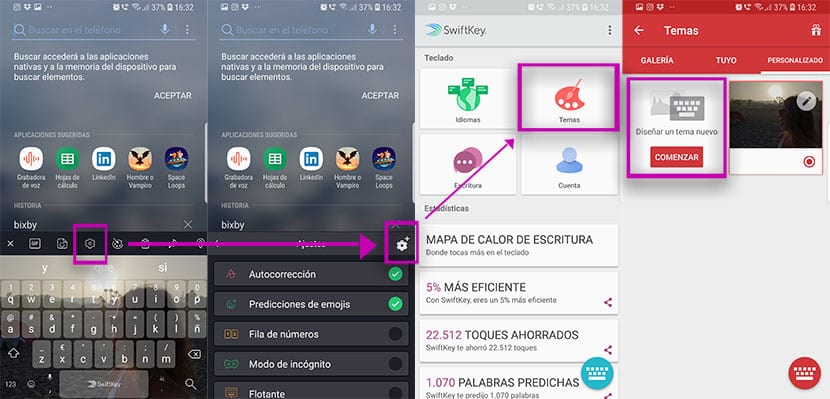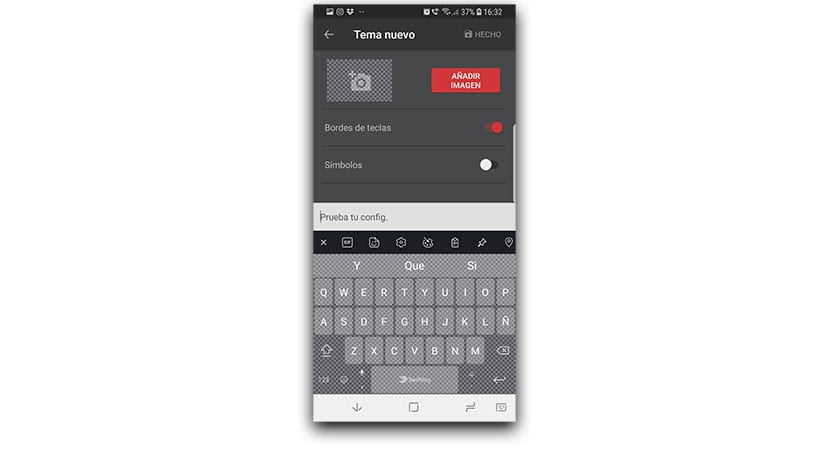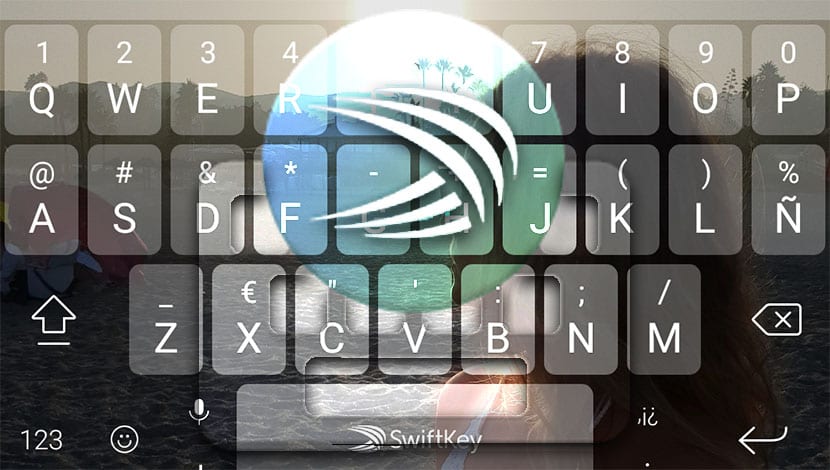
ปัจจุบัน SwiftKey เป็นแป้นพิมพ์ Android ที่ดีที่สุดยกเว้น Gboard และเครดิตของมันมีชุดการปรับเปลี่ยนที่ช่วยให้เราสามารถใช้ประโยชน์จากแอปที่เป็นตำนานได้อย่างเต็มที่ แม้ว่า Gboard จะมีความโดดเด่นด้วยเหตุผลหลายประการเช่นกัน แต่ SwitftKey ก็มีข้อดีบางประการที่ทำให้เราหลายคนก้าวไปไกลกว่า Google
เพื่อปรับปรุงประสบการณ์การพิมพ์บนมือถือของคุณเราจะดำเนินการต่อ แชร์ 3 เคล็ดลับ SwiftKey ที่คุณอาจไม่คาดคิด และที่ใส่ไอซิ่งลงบนเค้กที่อยู่ในตัวแอพนี้ หนึ่งในนั้นมีความพิเศษและเราจะบอกคุณเกี่ยวกับเรื่องนี้เพื่อให้คุณสามารถเริ่มใช้งานได้ตั้งแต่วันนี้
เพิ่มแถบการเข้าถึงด่วน
ไม่กี่รุ่นที่ผ่านมา SwiftKey ใช้แถบการดำเนินการด่วน ที่เราวางไว้เหนือแป้นพิมพ์ได้ การดำเนินการด่วนเช่นการเข้าถึง GIF แบบเคลื่อนไหวสติกเกอร์การตั้งค่าการปรับแต่งแป้นพิมพ์ด้วยธีมคลิปบอร์ดคอลเลกชันและตำแหน่ง GPS
เรายังมี เข้าถึงปฏิทินหรือเลือกประเภทของแป้นพิมพ์ สิ่งที่เราต้องการ เช่นเดียวกับตัวเลือกในการเปิดใช้งานและปิดใช้งานทางลัดเหล่านั้นทั้งหมดหรือแม้แต่ตั้งตัวเราเองในตำแหน่งที่ใกล้ขึ้นเพื่อเข้าถึงได้อย่างรวดเร็ว
ง่ายดาย เราต้องคลิกที่เครื่องหมายบวกที่อยู่ทางด้านซ้าย เพื่อให้แถบการเข้าถึงด่วนนั้นเปิดตลอดเวลา เมื่อใดก็ได้เราสามารถกำจัดมันได้โดยคลิกที่กากบาท ด้วยวิธีนี้เราจะสามารถเข้าถึงส่วนที่สำคัญที่สุดของแอพได้ในเวลาไม่กี่วินาทีโดยแทบจะไม่ยุ่งเลย
ถ้าคุณต้องการ ปรับแต่งทางลัด:
- สไลด์ ทางด้านซ้ายของแถบ เพื่อให้ส่วนที่เหลือปรากฏแก่คุณ
- กดบนล้อเฟือง
- ไอคอนทั้งหมดสำหรับทางลัดแต่ละรายการจะปรากฏขึ้น
- คลิกที่หนึ่งเพื่อเปิดใช้งาน และปิดการใช้งาน
- กดค้างไว้เพื่อให้สามารถลากและจัดระเบียบแถบการเข้าถึงด่วนได้
การทำนายอิโมจิ
ฉันไม่รู้เกี่ยวกับคุณ แต่ใส่อิโมจิในหลาย ๆ วลีเมื่อแชทกับเพื่อนและครอบครัว กระตุ้นการแสดงและความรู้สึกของสิ่งที่เราต้องการจะพูด. ด้วย SwiftKey เรามีการคาดเดาอิโมจิที่จะคาดเดาคำแต่ละคำที่เราพิมพ์เพื่อกระตุ้นให้เราใช้อีโมจิ
ตัวอย่างเช่นคุณพิมพ์ "สวัสดีตอนเช้า" และ อีโมจิทักทายจะปรากฏขึ้น เพื่อให้คุณสามารถตอบกลับผู้ติดต่อได้อย่างรวดเร็วด้วยวิธีที่น่าพอใจและแสดงออกมากขึ้น จากอรุณสวัสดิ์ที่แห้งเล็กน้อยเราไปสู่อีกวันหนึ่งที่ให้ความสุขมากขึ้น
ไปยัง เปิดการคาดคะเนอิโมจิใน SwiftKeyให้ทำตามขั้นตอนเหล่านี้:
- ในแถบการเข้าถึงด่วนคลิก เกี่ยวกับเฟืองการตั้งค่า.
- ตัวเลือกต่างๆจะปรากฏขึ้นและเราเปิดใช้งานการคาดคะเนอิโมจิ
วิธีนี้เราจะมีอิโมจิที่เกี่ยวข้องกับคำที่เรากำลังพิมพ์อยู่เสมอ เคล็ดลับเล็กน้อยสำหรับ วิธีที่คุณพิมพ์ได้เร็วขึ้นคือการเขียนว่า "สุนัขของฉันอยู่ที่ไหน" คำทำนายของคำว่าสุนัขและอีโมจิจะปรากฏขึ้นข้างๆ เรามีสองตัวเลือกหรือคลิกที่สุนัขแล้วคลิกอีโมจิเพื่อให้ทั้งคู่ปรากฏขึ้นหรือเพียงแค่คลิกที่อีโมจิเพื่อเปลี่ยนคำให้เป็นภาพของลูกสุนัข
ปรับแต่งธีมแป้นพิมพ์ด้วยรูปภาพบน SwiftKey
เราใช้แป้นพิมพ์เป็นประจำทุกวันดังนั้น พื้นที่ทั้งหมดปรากฏต่อหน้าเรา ทุกเล็กน้อย เราสามารถเพิ่มรูปภาพใน SwiftKey เพื่อปรับแต่งธีมแป้นพิมพ์เพื่อให้เรามีภาพของซูเปอร์ฮีโร่ที่เราชื่นชอบหรือลูกชายแรกเกิดของเรา
นี่คือวิธีที่เราทำ:
- เราเปิดแถบการเข้าถึงด่วน SwiftKey
- คลิกที่ไอคอนการตั้งค่าและ กดอีกครั้งบนล้อเฟือง อยู่ทางด้านขวาพร้อมเครื่องหมายบวก
- ตอนนี้เราให้ในประเด็น
- คลิกที่ "เริ่ม" เพื่อออกแบบธีมใหม่
เราจะมี อินเทอร์เฟซสำหรับเพิ่มรูปภาพเปิดใช้งานขอบของปุ่มขอบของสัญลักษณ์และแม้แต่ตัวเลือกเพื่อดูตลอดเวลาว่าภาพที่เราจะใช้ในพื้นหลังมีลักษณะอย่างไร นอกจากนี้เรายังสามารถใช้ความทึบได้ในกรณีที่ภาพถ่ายสว่างเกินไปและเราต้องการให้ภาพตัดกันกับปุ่มต่างๆได้ดี
3 กลเม็ดเพื่อเพิ่มประสบการณ์ผู้ใช้ที่แอปดีๆมอบให้ เช่น SwiftKey ซึ่งยังคงเป็นสิ่งที่ดีที่สุดในปัจจุบัน ด้วยความเห็นชอบของ Gboard เสมอ